Vim
Vim是从vi发展出来的一个文本编辑器。其代码补完、编译及错误跳转等方便编程的功能特别丰富,在程序员中被广泛使用。和Emacs并列成为类Unix系统用户最喜欢的编辑器。
 | |
 运行在GTK+ 2下的图形版Vim | |
| 原作者 | 布萊姆·米勒(Bram Moolenaar) |
|---|---|
| 初始版本 | 1991年11月2日[1] |
| 穩定版本 | 8.2[2] (2019年12月12日) |
| 源代码库 | |
| 编程语言 | C和Vimscript |
| 操作系统 | Amiga、BeOS、BSD、Linux、Mac OS、Mac OS X、Windows、MS-DOS、OpenVMS、OS/2、OS/390、UNIX等 |
| 系統平台 | 跨平台,包括Unix, Linux和Microsoft Windows |
| 语言 | 英语,法语,意大利语,波兰语,俄语,中文[3] |
| 类型 | 文本编辑器 |
| 许可协议 | 自由软件,慈善软件(Vim许可协议) |
| 网站 | www |
Vim的第一个版本由布萊姆·米勒在1991年发布。最初的简称是Vi IMitation,随着功能的不断增加,正式名称改成了Vi IMproved。现在是在开放源代码方式下发行的自由软件。
Vim历史
布萊姆·米勒在80年代末购入他的Amiga计算机时,Amiga上还没有他最常用的编辑器vi。Bram从一个开源的vi复制Stevie开始,开发了Vim的1.0版本。最初的目标只是完全复制vi的功能,那个时候的Vim是Vi IMitation(模拟)的简称。1991年Vim 1.14版被"Fred Fish Disk #591"这个Amiga用的免费软件集所收录了。1992年1.22版本的Vim被移植到了UNIX和MS-DOS上。从那个时候开始,Vim的全名就变成Vi IMproved(改良)了。
在这之后,Vim加入了不计其数的新功能。做为第一个里程碑的是1994年的3.0版本加入了多窗口编辑(分割视窗)模式,可以在同一终端中同时编辑多个文件。1996年发布的Vim 4.0是第一个利用GUI(图形用户界面)的版本。1998年5.0版本的Vim加入了highlight(语法高亮)功能。2001年的Vim 6.0版本加入了代码折叠、插件、多国语言支持、垂直分割视窗等功能。2006 年5月发布的Vim 7.0版更加入了拼字检查、上下文相关补全,标签页编辑等新功能。2008年8月发布的Vim 7.2,合并了Vim 7.1以来的所有修正补丁,并且加入了脚本的浮点数支持。现在最新的版本是Vim 8。
协议
目前,VIM是按照VIM许可证发布的开源软件,这个协议兼容GPL[4]。它的协议中包含一些慈善条款,建议用户向荷兰ICCF捐款,用于帮助乌干达的艾滋病患者。VIM启动时会显示Help poor children in Uganda!的字样,在中文版本中则是請幫助烏干達的可憐孩童![5]。
学习曲线
对于大多数用户来说,Vim有着一个比较陡峭的学习曲线。这意味着开始学习的时候可能会进展缓慢,但是一旦掌握一些基本操作之后,能大幅度提高编辑效率。为了帮助学习,Vim为初学者准备了Vim教学。通常可以在Unix系统命令行下输入"vimtutor"或者点击Windows系统桌面上的Vim教学图标进入。在Vim用户手册中更加详细的描述了Vim的基础和进阶功能。可以在Vim中输入":help user-manual"进入用户手册。手册除了原始的英文版本之外,也被志愿者翻译成了各国文字,其中包括中文。
新用户也应该学习Vim的帮助系统。可以在Vim中输入不带参数的"help"来阅读主帮助文件。
模式
从vi衍生出来的Vim具有多种模式,这种独特的设计容易使初学者产生混淆。几乎所有的编辑器都会有插入和执行命令两种模式,并且大多数的编辑器使用了与Vim截然不同的方式:命令目錄(鼠标或者键盘驱动),组合键(通常通过control键(CTRL)和alt键(ALT)组成)或者鼠标输入。Vim和vi一样,仅仅通过键盘来在这些模式之中切换。这就使得Vim可以不用进行菜单或者鼠标操作,并且最小化组合键的操作。对文字录入员或者程序员可以大大增强速度和效率。
Vim具有6种基本模式和5种派生模式。
普通模式
在普通模式中,用的编辑器命令,比如移动光标,删除文本等等。这也是Vim启动后的默认模式。这正好和许多新用户期待的操作方式相反(大多数编辑器默认模式为插入模式)。
Vim强大的编辑能力来自于其普通模式命令。普通模式命令往往需要一个操作符结尾。例如普通模式命令"dd"删除当前行,但是第一个"d"的后面可以跟另外的移动命令来代替第二个"d",比如用移动到下一行的"j"键就可以删除当前行和下一行。另外还可以指定命令重复次数,"2dd"(重复"dd"两次),和"dj"的效果是一样的。用户学习了各种各样的文本间移动/跳转的命令和其他的普通模式的编辑命令,并且能够灵活组合使用的话,能够比那些没有模式的编辑器更加高效的进行文本编辑。
在普通模式中,有很多方法可以进入插入模式。比较普通的方式是按"a"(append/追加)键或者"i"(insert/插入)键。
可视模式
这个模式与普通模式比较相似。但是移动命令会扩大高亮的文本区域。高亮区域可以是字符、行或者是一块文本。当执行一个非移动命令时,命令会被执行到这块高亮的区域上。Vim的"文本对象"也能和移动命令一样用在这个模式中。
选择模式
这个模式和无模式编辑器的行为比较相似(Windows标准文本控件的方式)。这个模式中,可以用鼠标或者光标键高亮选择文本,不过输入任何字符的话,Vim会用这个字符替换选择的高亮文本块,并且自动进入插入模式。
命令行模式
在命令行模式中可以输入会被解释成并执行的文本。例如执行命令(":"键),搜索("/"和"?"键)或者过滤命令("!"键)。在命令执行之后,Vim返回到命令行模式之前的模式,通常是普通模式。
Ex模式
这和命令行模式比较相似,在使用":visual"命令离开Ex模式前,可以一次执行多条命令。
操作符等待模式
这个派生模式指普通模式中,执行一个操作命令后Vim等待一个"动作"来完成这个命令。Vim也支持在操作符等待模式中使用"文本对象"作为动作,包括"aw"一个单词(a word)、"as"一个句子(a sentence)、"ap"一个段落(a paragraph)等等。
比如,在普通模式下"d2as"删除当前和下一个句子。在可视模式下"apU"把当前段落所有字母大写。
插入普通模式
这个模式是在插入模式下按下ctrl-o键的时候进入。这个时候暂时进入普通模式,执行完一个命令之后,Vim返回插入模式
插入可视模式
这个模式是在插入模式下按下ctrl-o键并且开始一个可视选择的时候开始。在可视区域选择取消的时候,Vim返回插入模式。
插入选择模式
通常这个模式由插入模式下鼠标拖拽或者shift方向键来进入。当选择区域取消的时候,Vim返回插入模式。
替换模式
这是一个特殊的插入模式,在这个模式中可以做和插入模式一样的操作,但是每个输入的字符都会覆盖文本缓冲中已经存在的字符。在普通模式下按"R"键进入。
Evim (Easy Vim)
Evim(Easy Vim)是一个特殊的GUI模式用来尽量的表现的和"无模式"编辑器一样。编辑器自动进入并且停留在插入模式,用户能通过菜单、鼠标和键盘控制键来对文本进行操作。可以在命令行下输入"evim"或者"vim -y"进入。在Windows下,通常也可以点击桌面上Evim(Easy Vim)的图标。
功能
概要
帮助
Vim提供了文本形式的大量文档。并且Vim为了能够快速找到问题的解决方案,提供了各种各样的功能。根据Vim自己的帮助文件语法,关键字会被各种各样醒目的颜色表示出来。可以用快捷键像在浏览器中那样浏览帮助文件。在GUI版的Vim中还可以使用鼠标在帮助文件中移动。方便用户寻找问题解决方案的功能还不止这些,其中最主要的是':helpgrep'命令。使用这条命令,用户可以在所有帮助文件中搜索想要察看的内容,用':cwindows'可以在另一个窗口中表示搜索的结果,根据搜索的结果自动在帮助文件内跳转。使用Vim的帮助功能,更可以在搜索的结果中,继续进行搜索。
程序开发相关功能
Vim是程序员为了方便的编写程序而开发的文本编辑器。Vim具有可以让写代码的工作变得轻松愉快的各种各样功能。和集成开发环境一样,Vim具有可以配置成在编辑代码源文件之后直接进行编译的功能。编译出错的情况下,可以在另一个窗口中显示出错误。根据错误信息,直接跳转到正在编辑的源文件出错位置。代码高亮,文本折叠,上下文关联补完都是对程序员特别有帮助的功能(参考':help quickfix')
文件比较
可以逐行的对文本文件进行比较。Vim可以并排显示两个版本的文件,同时以各种各样的颜色来表示有差别部分。改变过、新增的或者是被删除的行会以颜色高亮来强调,没有改变过的部分则会被自动折叠表示。
对于已经在vim中打开的两个缓冲区,分别使用:diffthis之后将会对这两个缓冲区的内容进行比较,被比较的缓冲区可以是一个尚未存盘的内存中的缓冲区。
在比较两个文件的不同之处时,可以用:diffget和:diffput命令对每一处不同进行双向的同步,也可以在比较不同时对内容进行其它编辑,然后用:diffupdate对最新内容重新进行比较。
在浏览两个文件的不同之处时,可以用[c和]c两个Normal模式的命令直接跳转到上一个和下一个不同之处。
可以通过diffopt等选项更精细地控制哪些区别被认为是真正的不同之处,比如可以设置比较时忽略空白字符数量的不同。
Unix下可以用vimdiff命令来使用这个功能。
脚本语言
Vim有其脚本语言Vimscript,使用Vimscript写成的巨集可以实现自动执行复杂的操作。用 -s选项启动Vim,或者直接切换到宏所在目录使用':source'命令都可以执行Vim脚本。Vim的配置文件就可以作为Vim脚本的一个范例,Unix和Linux下配置文件名是.vimrc,Windows下配置文件一般叫做_vimrc。这个文件在启动Vim的时候被自动执行。Vimscript可以使用Vim 命令行模式的所有命令,使用':normal'命令还可以使用通常模式中的所有命令。Vimscript具有数字,字符串两种数据类型。用数字代表布尔类型,0代表假,之外的数全代表真。最新的Vim 7更提供了列表、关联数组等高级数据结构。Vimscript也拥有各种比较运算符和算术运算符。控制结构实现了if分支和for/while循环。用户还可以自己定义函数,并且可以使用超过100种的预定义函数。编写成的脚本文件可以在调试模式中进行调试。
不足之处
- 大文件读取速度很慢(可在vim.org下载并安装名为LargeFile的Script来优化)LargeFile
- 即使文件不大,如果有非常长的行的话,处理也会变慢(同上)
- vim自己的脚本语言處理速度不快,若是安插過多腳本套件,啟動速度會變慢。
- 存在类似Ctrl-1等不能被映射的键(限于某些字符终端的性能)
Neovim
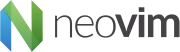
Neovim[6]是Vim的一个重构版本,致力于成为Vim的超集(superset)[7]。Neovim和Vim配置文件采用相同的语法,所以Vim的配置文件也可以用于Neovim[8]。Neovim的第一个版本在2015年12月发行,并且能够完全兼容Vim的特性[9]。
Neovim项目从2014年发起,有许多来自Vim社区的开源开发者为其提供早期支持,包括更好的脚本支持、插件以及和更好地融合图形界面等[10][11]。Neovim項目在2014年3月23号成功获得捐款,足够支持一名全职开发者[12]。还有很多其他发挥Neovim功能的前端正在开发中[13][14]。
相比于Vim,Neovim的主要改进在于其支持异步加載插件。此外,Neovim的插件可以用任意语言编写,而Vim的插件仅能使用Vimscript进行编写[15][16]。Neovim在Ubuntu发行版中可以用PPA源进行安装[17],同时也支持采用其他包管理器进行安装[18],因此在各种Linux发行版中都可以顺利安装。
参考文献
- (英文)Paul, Ryan. . ars technica. 2011-11-02 [2011-12-14]. (原始内容存档于2012-05-04).
- . [2019-12-12] –GitHub.
- . [2008-02-04]. (原始内容存档于2011-08-23).
- vim.org. . [2020-08-09]. (原始内容存档于2012-02-23).
- Marshall, Wayne. . Linux Journal. 1 January 2001 [30 March 2011]. (原始内容存档于2012-07-21).
- .
- .
- . [2016-09-19]. (原始内容存档于2016-02-16).
- . [2016-09-19]. (原始内容存档于2017-06-04).
- .
- .
- .
- .
- .
- .
- Keidel, Sven. (PDF). 2015: 38–39 [February 10, 2016].
- . [2016-09-19]. (原始内容存档于2017-06-20).
- .
外部链接
| 維基教科書中的相關電子:Vim |
| 维基共享资源中相关的多媒体资源:Vim |
- vim.org 页面存档备份,存于(官方主页)
- Vim Chinese Documentation(Vim中文文档)
- spanish passion
- 大家來學VIM(一個歷久彌新的編輯器)
- 碎碎念(HQ零零E的Vim进阶blog)
